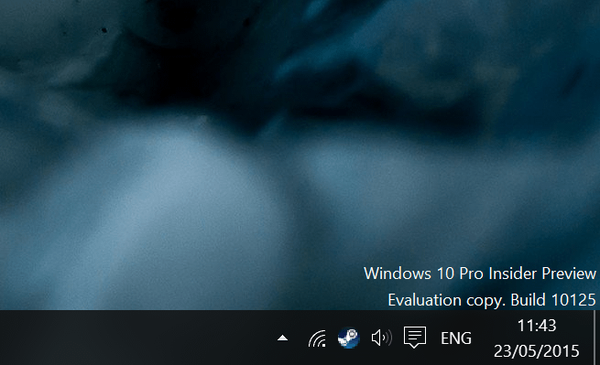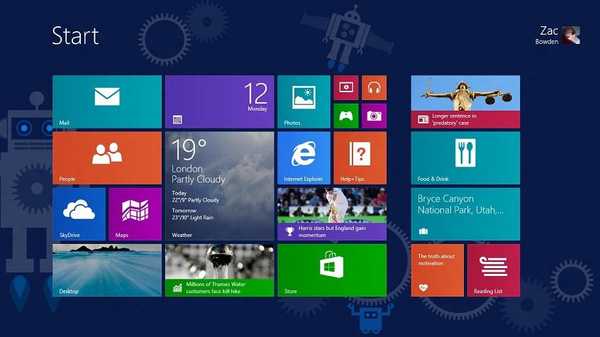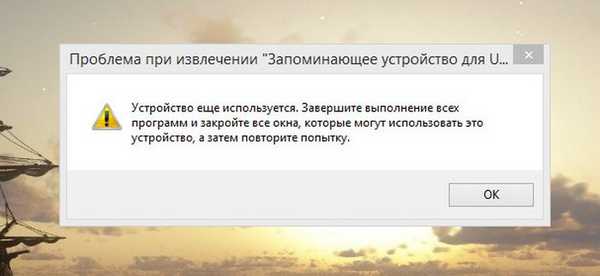
Какво трябва да направя, ако по време на безопасното премахване на USB флаш устройството Windows показва съобщението "Устройството все още се използва. Излезте от програмите и затворете всички прозорци"
Какво да направите в такава ситуация, извадете USB флаш устройство и се надявайте, че имате късмет и нито данните, нито файловата система няма да бъдат повредени? Не е много разумно да разчитате на случайността, особено ако USB флаш устройството има ценни файлове, ако не искате да ги загубите, вземете труда да разберете кой процес не ви позволява да премахвате медията и след това да вземате решения. Можете да използвате специални помощни програми като USB Safely Remove или Procces Explorer, за да определите кои процеси държат външното устройство, но първо трябва да завършите набор от основни действия.
Първи стъпки
Ако не светнете, докато изваждате USB флаш устройство или външно устройство, изчакайте 5-10 минути и след това опитайте безопасно да премахнете носителя. Ако системата продължава да показва съобщението "Устройството все още се използва ...", рестартирайте Explorer или още по-добре, излезте и въведете отново вашия акаунт. Не помогна ли? След това преминете към по-гъвкави решения..
Използване на помощни програми на трети страни
Изтеглете програмата за работа с външни устройства Безопасно премахване на USB и бягай. Отворете прозореца на помощната програма, като щракнете двукратно от системната област, където тя се свива при стартиране, изберете диска, който ще се държи в списъка, щракнете с десния бутон върху него и изберете опцията "Стоп".
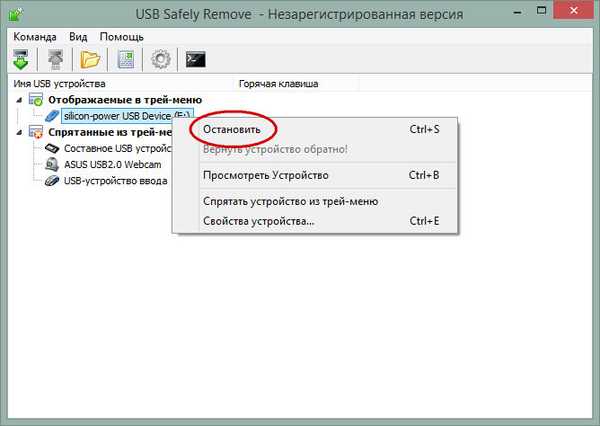
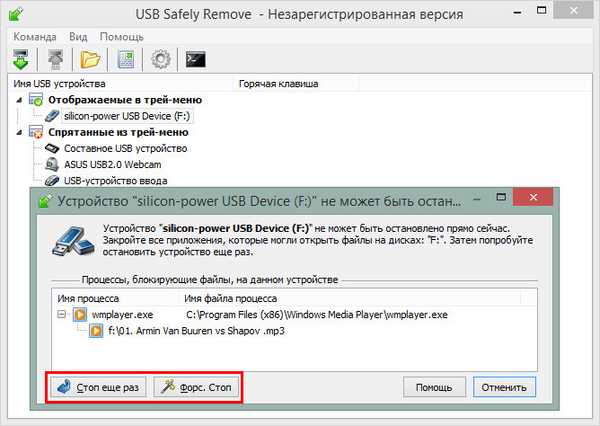
Изследовател на процеси
Като алтернатива можете да използвате помощната програма Explorer Explorer, разработена от Марк Русинович, за да определите процеса, който не ви позволява да премахнете USB флаш устройството. Пуснете помощната програма (не изисква инсталация) и натиснете Ctrl + F. Ще се отвори прозорец за търсене на дръжки - дескриптори, които ви позволяват да идентифицирате ресурса. В полето за търсене въведете буквата на вашето флаш устройство или външно устройство във формата „Letter:“ и кликнете върху „Search“.
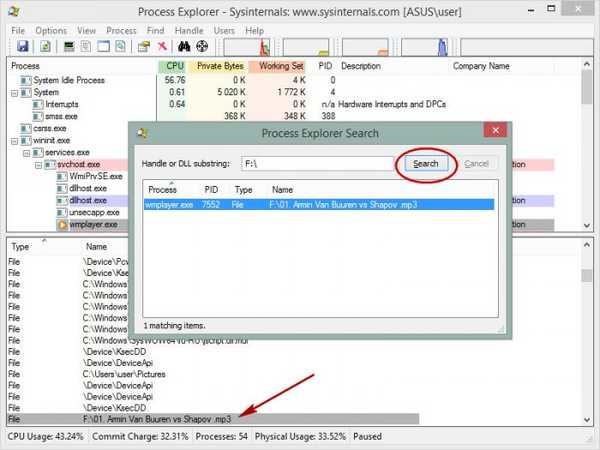
Процесът, блокиращ извличането на флаш устройството, веднага ще се покаже в прозореца с резултатите. След като го изберете, отидете на долния панел със списъка на дескрипторите, щракнете върху маркирания RMB процес и изберете опцията "Close Handle" от менюто.
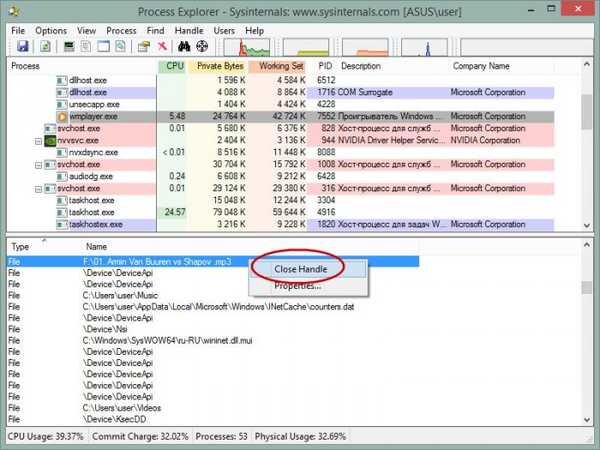
Свързана статия: Безопасно премахване на USB - Алтернатива на стандартното премахване на подвижен Windows Media
Етикети за статия: Програми Функции на системата